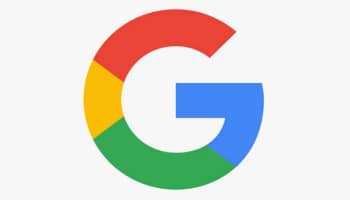
Seamos sinceros, probablemente tengas varias cuentas de Google. Con cada uno de ellos, puedes utilizar el servicio de Google que quieras. Pero, ¿Cómo se cambia la cuenta de Google por defecto? En esta guía, te guiaremos a través del proceso.
Google está en todas partes, parece que la empresa ha tomado el control de todo Internet. Cuenta con Gmail, Google Chrome, Google Drive, Google Keep, etc.
Con la plétora de servicios disponibles, Google tiene mucho que desempacar. Decidimos cambiar la cuenta de Google por defecto a Gmail utilizando el navegador Google Chrome. Ten la seguridad de que también puedes hacerlo con cualquier otro servicio.
También puedes leer: Cuál es el Navegador Más Seguro | 5 Mejores Alternativas
¿Cuál es la cuenta por defecto en Chrome?
La primera impresión de Google Chrome es muy importante y a menudo se pasa por alto. La cuenta de Google que utilizas para acceder a servicios de Google como Gmail, Google Drive, Fotos, etc. en Chrome se convierte en tu cuenta de Google y en los servicios de Chrome por defecto.
Sin embargo, la función de sincronización en Chrome se desactivará a menos que la habilites manualmente. Otra forma de hacer que tu cuenta de Google sea la cuenta predeterminada en Chrome es activar la función de inicio de sesión en Chrome.
Cuando tu cuenta de Google se convierte en tu cuenta predeterminada, cualquier cosa que busques en Google se trata como una acción de esa cuenta. Del mismo modo, cuando abres una cuenta de Google, se introduce tu cuenta por defecto.
Por ejemplo, cuando abres Gmail o Google Photos en un navegador, se te redirige a tu cuenta por defecto. Para utilizar el servicio desde una cuenta diferente, debe cambiar su cuenta. Aunque cambies de cuenta, tu historial de navegación y de búsqueda seguirá vinculado a tu cuenta por defecto.
Consejo: Aprende a borrar el historial de búsqueda de Google desde cualquier lugar.
Identifica su cuenta por defecto
Abre cualquier sitio de Google, como Gmail, Drive, Fotos o incluso tu página de inicio de Google. Haz clic en el icono del perfil en la parte superior de la página. Aparecerá una lista de cuentas de Google relacionadas. Verás Default junto a tu cuenta por defecto.
Nota: Si estás conectado a tu cuenta por defecto, no verás el acceso directo por defecto. Cambia a otra cuenta de Google y el acceso directo aparecerá.
Cómo Cambiar La Cuenta Predeterminada de Google
Tanto si eres usuario de Windows como de Mac, te alegrará saber que todo funciona igual en ambas plataformas. Esto se debe a que en ambos tipos de dispositivos se accede a Gmail a través del navegador Google Chrome.
- Abre Google Chrome y navega hasta Gmail. La forma más rápida de hacerlo es escribir gmail.com en el campo de la URL y pulsar Intro.
- Una vez iniciada la sesión, serás redirigido a tu cuenta de Gmail por defecto. Ve a la esquina superior derecha de la pantalla, haz clic en el icono de tu perfil y selecciona otra cuenta.
- Actualiza la página y volverá a su cuenta por defecto. De hecho, verás la entrada «Por defecto» junto a tu cuenta por defecto.
Ahora no hay ningún botón para cambiar la cuenta por defecto en el dispositivo que estás utilizando. Sin embargo, en la parte inferior del cuadro de diálogo que aparece al hacer clic en el icono del perfil en Gmail, hay un botón «Salir de todas las cuentas».
Una vez que hayas cerrado la sesión, haz clic en la cuenta de Gmail que quieras utilizar por defecto en el dispositivo que estés utilizando. A continuación, introduce tu contraseña. Eso es todo, la cuenta que seleccionaste es ahora tu cuenta por defecto.
Cómo cambiar la cuenta de Google por defecto en tu iPhone
Por desgracia, la gestión de la cuenta de Gmail a través de la aplicación de Gmail para iOS es problemática. No todas las opciones están disponibles, y es posible que tengas problemas para seleccionar la cuenta predeterminada para su dispositivo.
Por lo tanto, recomendamos utilizar la aplicación Google Chrome para este fin. Inicia la aplicación en tu dispositivo o descárgala si aún no la tienes.
- En la aplicación, ve a com y, a continuación, desplázate hasta la esquina superior izquierda de la pantalla.
- A continuación, en la parte superior de la página, verás la dirección por defecto de tu cuenta de gmail actual. Teclea eso
- A continuación, ve a Gestionar tu cuenta de Google.
- En esta pantalla, puedes seleccionar la opción de cierre de sesión. De este modo, cerrarás la sesión de todas tus cuentas de Gmail en tu dispositivo iOS.
- A continuación, vuelve a empezar y entra en la cuenta que quieras utilizar como cuenta predeterminada. Esta será ahora tu cuenta por defecto en este dispositivo iOS.
Cómo cambiar la cuenta de Google por defecto en los Chromebooks
Los Chromebooks son dispositivos ligeros y portátiles diseñados para navegar por la web y nada más. Los Chromebooks utilizan naturalmente el navegador Google Chrome para este fin.
Cuando abres el navegador Google Chrome, todo funciona igual que en los ordenadores Windows y en los dispositivos macOS. Sigue los pasos anteriores para cambiar la cuenta de Gmail predeterminada en Chrome en el Chromebook.
Cómo cambiar la cuenta de Google por defecto en tu dispositivo Android
Al igual que en los dispositivos iOS, en los teléfonos inteligentes y tabletas Android no es posible cambiar la cuenta de Gmail por defecto a través de la aplicación dedicada a Gmail.
Si intentas hacerlo, la aplicación te devolverá a la configuración general de la cuenta de Google, lo que anula todo el propósito. Tienes que acceder a tu cuenta a través de la aplicación Google Chrome.
Acceder a Gmail a través de la aplicación Google Chrome en Android y cambiar la cuenta predeterminada funciona de la misma manera que en los dispositivos iOS. Si quieres cambiar tu cuenta de Gmail por defecto en tu dispositivo Android, lee las instrucciones paso a paso que te ofrecemos más arriba.
Cambiar tu cuenta de Google por defecto en Firefox
Es posible que no utilices Google Chrome como tu navegador web favorito. Quizás quieras saber cómo cambiar tu cuenta de Gmail por defecto utilizando otro navegador como Firefox.
Hay una cosa que debes entender sobre los navegadores. A menos que cambie la configuración en el propio navegador, son los mismos en todos los navegadores.
En otras palabras, si intentas hacer cambios en la configuración de un servicio al que accedes a través de un navegador, funcionará prácticamente igual independientemente del navegador que utilices.
Por ejemplo, cambiar la configuración de Gmail utilizando Firefox, Safari o cualquier otro dispositivo Windows/MacOS hará lo mismo que Chrome. Por lo tanto, siga el paso a paso de las instrucciones anteriores de nuevo.
¿Por qué cambiar la cuenta de Google por defecto?
En primer lugar, probablemente no te guste que tu dispositivo se conecte constantemente a una cuenta de correo electrónico que no utilizas a menudo, aunque cambies a tu cuenta preferida con frecuencia.
Esto puede suponer un alivio si se establece una cuenta diferente como cuenta por defecto. Además, está el aspecto de los diferentes dispositivos. Supongamos que tienes un ordenador en el trabajo y otro en casa. Probablemente quieras utilizar tu cuenta personal de Gmail como cuenta predeterminada en tu ordenador personal.
Y probablemente no quieras que tu ordenador del trabajo se conecte a tu cuenta de correo personal.
Por otro lado, es posible que quieras acceder a Gmail en el trabajo desde tu ordenador personal y viceversa. Es muy útil configurar diferentes plantillas de Gmail en cada uno de tus dispositivos.
El uso de diferentes dispositivos es otro ejemplo. Tal vez sea un suscriptor activo de una red social que tiene un buzón de correo separado para este fin.
En ese caso, es una buena idea designar tu cuenta de redes sociales como cuenta de Gmail por defecto en tu smartphone, y puedes elegir una cuenta de Gmail por defecto más personal en tu ordenador de casa.
¿Es posible cambiar la cuenta de Gmail predeterminada sin cerrar la sesión de todas las cuentas?
Lamentablemente, no, no es el caso. Independientemente del tipo de dispositivo en cuestión, cerrar la sesión de la cuenta de Gmail utilizada en ese dispositivo es un paso necesario para cambiar la cuenta de Gmail predeterminada para ese dispositivo.
De lo contrario, la única forma de seleccionar la cuenta de Gmail predeterminada es iniciar sesión en una futura cuenta de Gmail predeterminada. Por supuesto, tendrás que iniciar sesión en cualquier otra cuenta de Gmail que quieras que esté disponible en tu dispositivo.
¿Cómo se abre una cuenta de Gmail?
Cada uno de los métodos descritos anteriormente requiere que inicies sesión o crees una nueva cuenta, independientemente del dispositivo que estés utilizando. Para abrir una cuenta de Google, crea una nueva cuenta y sigue las instrucciones.
Cada uno de los métodos anteriores te pedirá que crees una nueva cuenta en algún momento, incluso si ya has iniciado sesión. Accede a «Crear una nueva cuenta» y sigue las instrucciones.
Es importante tener en cuenta que la creación de tu primera cuenta de Gmail la convierte en tu cuenta por defecto. No se puede crear uno nuevo. Si quieres establecer la cuenta que acabas de crear como tu cuenta por defecto, sigue las instrucciones anteriores.
¿Puedo tener dos cuentas de Gmail?
Sí, puedes hacerlo. También puedes tener tantas cuentas de Gmail como quieras. Google no establece ningún límite. Pero cuantas más cuentas tengas, más complicado será.
El correo electrónico no sólo se utiliza para la correspondencia. De hecho, se utiliza sobre todo para las firmas y otras funciones. Pero con dos cuentas de Gmail no tendrás problemas. De hecho, la gran mayoría de los usuarios tienen dos o más cuentas de Gmail.
Por motivos de seguridad, las cuentas de Gmail suelen estar vinculadas a números de teléfono y direcciones de correo electrónico de Google y de terceras empresas. Aunque cada una de tus cuentas de Gmail tenga una dirección diferente, puedes vincularlas todas al mismo número de teléfono.
Conclusión
No sólo es fácil y sencillo cambiar la cuenta de Gmail por defecto en tus dispositivos, sino que también puedes establecer diferentes cuentas de Gmail por defecto en todos tus dispositivos.
Pero aunque sepas exactamente cómo hacerlo en un dispositivo, no significa que sepas cómo hacerlo en otros. Espero que este artículo te haya ayudado a configurar las cosas como querías.
También puedes leer: Error Err_Connection_Refused En Chrome: 10 Soluciones
Me llamo Javier Chirinos y soy un apasionado de la tecnología. Desde que tengo uso de razón me aficioné a los ordenadores y los videojuegos y esa afición terminó en un trabajo.
Llevo más de 15 años publicando sobre tecnología y gadgets en Internet, especialmente en mundobytes.com
También soy experto en comunicación y marketing online y tengo conocimientos en desarrollo en WordPress.